A tarefa JavaScript permite criar snippets de código JavaScript personalizados para sua integração.
Com o Editor de JavaScript, você pode codificar lógica de mapeamento de dados complexa para sua integração, realizar atribuições de variáveis e adicionar ou modificar variáveis de integração.
O Editor de JavaScript é compatível com os seguintes recursos:
- Um minimapa que exibe uma visão geral de alto nível do código do script e ajuda na navegação rápida.
- Destaque de sintaxe/código, recuo e numeração de linhas para facilitar a legibilidade do código e o reconhecimento da estrutura.
- Destaque de erros para encontrar e rastrear erros no código.
- Dobragem para expandir e recolher as regiões do código do script.
- Opção clique para copiar o código na área de transferência.
Configurar a tarefa JavaScript
Para adicionar uma tarefa JavaScript à integração, siga estas etapas:
- Na IU da Apigee, selecione sua organização da Apigee.
- Clique em Desenvolver > Integrações.
- Selecione uma integração existente ou clique em Criar integração.
Caso você esteja criando uma nova integração, siga estas etapas:
- Digite um nome e uma descrição na caixa de diálogo Criar integração.
- Selecione uma Região para a integração na lista de regiões compatíveis.
- Clique em Criar.
Isso abre a integração na página do designer de integração.
- Na barra de navegação do designer de integração, clique em +Adicionar uma tarefa/gatilho> Tarefas para conferir a lista de tarefas disponíveis.
- Clique e posicione o elemento JavaScript no editor de integração.
- Clique no elemento JavaScript no designer para visualizar o painel de configuração de tarefas JavaScript.
- Clique em Abrir editor de script para ver e editar o Editor JavaScript.
- Escreva seu código JavaScript na função
executesScript(event)que é criada automaticamente no Editor JavaScript. Quando o editor for fechado, as alterações serão salvas automaticamente.Para ver informações sobre como acessar variáveis de integração e as funções compatíveis, consulte Como usar o editor JavaScript.
Para informações sobre como visualizar os registros de execução gerados, consulte Registros de execução.
A imagem a seguir mostra um layout de exemplo do JavaScript Editor:
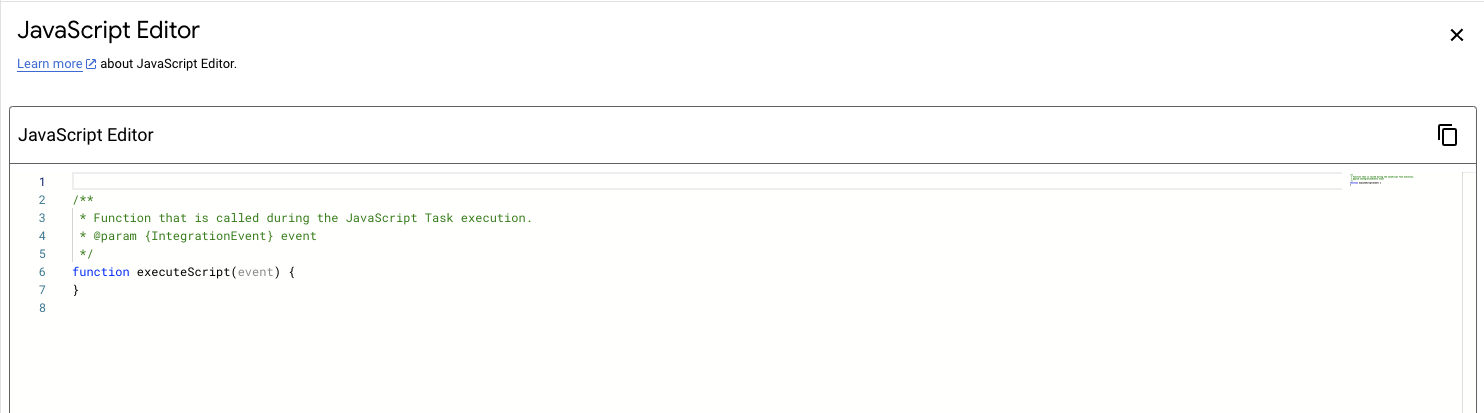
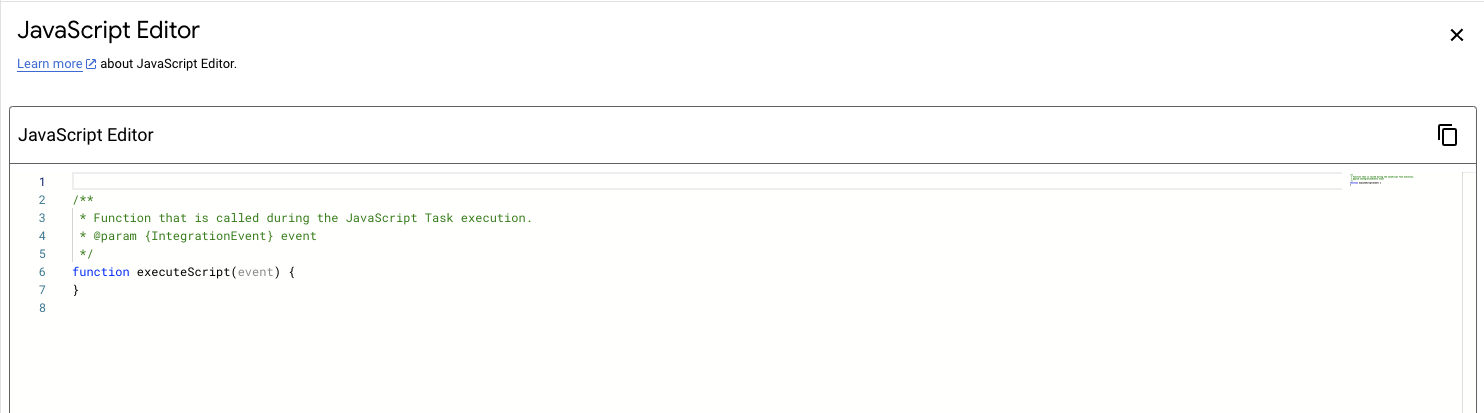
Como usar o Editor JavaScript
Para ver e editar o Editor JavaScript, acesse o painel de configuração de tarefas JavaScript e clique em Abrir editor javascript. Por padrão, o Editor JavaScript contém uma função chamada executesScript(event).
Em que:
-
executesScript()é a função chamada quando a integração da Apigee executa a tarefa JavaScript durante a execução de uma integração. -
eventé o objeto na memória da integração da Apigee.Para mais informações sobre os métodos compatíveis com o objeto event, consulte Acessar variáveis de integração.
O mecanismo de execução JavaScript usado pela integração da Apigee é baseado no Rhino 1.7.14, que não é compatível com todas as sintaxes ES6. Somente o preenchimento automático da sintaxe ES5 é compatível. Para ver toda a sintaxe ES6 compatível, consulte Suporte ao Rhino ES2015.
Acessar variáveis de integração
As variáveis definidas na sua integração podem ser acessadas no Editor do JavaScript usando o objeto evento na memória da integração da Apigee.
Os métodos a seguir são compatíveis com o acesso a variáveis de integração no seu Editor do JavaScript:
- getEventExecutionInfoId
- getGoogleCloudProjectId
- getIntegrationName
- getParameter
- getRegion
- log
- setParameter
| Nome da função | Descrição | Uso | |
|---|---|---|---|
|
Retorna o ID de execução da execução da integração.
Tipo de retorno: String |
Sintaxe: Exemplo:
function executeScript(event) {
event.getEventExecutionInfoId();
}
|
|
|
Retorna o ID do projeto do Google Cloud.
Tipo de retorno: String |
Sintaxe:
Exemplo:
function executeScript(event) {
event.getGcpProjectId();
}
|
|
|
Retorna o nome atual da integração.
Tipo de retorno: String |
Sintaxe:
Exemplo:
function executeScript(event) {
event.getIntegrationName();
}
|
|
|
Retorna o valor da variável de integração fornecida.
Tipo de retorno: tipo de dado da variável de integração |
Sintaxe:
Parâmetro de entrada: nome da variável de integração. Exemplo:
function executeScript(event) {
event.getParameter("var1");
}
|
|
|
Retorna o nome da região de integração.
Tipo de retorno: String |
Sintaxe:
Exemplo:
function executeScript(event) {
event.getRegion();
}
|
|
|
Grava o valor especificado nos registros de execução.
Para informações sobre como visualizar os registros de execução gerados, consulte Registros de execução. |
Sintaxe:
Parâmetro de entrada:qualquer variável ou função usada no script. Exemplo 1:
function executeScript(event) {
event.log(event.getParameter("var1"));
}
Exemplo 2:
function executeScript(event) {
event.log("Lorem ipsum");
}
|
|
|
Define ou atualiza o valor de uma variável de integração. |
Sintaxe:
Parâmetro de entrada: essa função usa os seguintes argumentos:
Exemplo:
function executeScript(event) {
event.setParameter("var1", "NewStringValue");
}
|
|
Estratégia de solução de erros
A estratégia de solução de erros para uma tarefa especifica a ação a ser realizada se a tarefa falhar devido a um erro temporário. Para mais informações sobre como usar uma estratégia de tratamento de erros e conhecer os diferentes tipos de estratégias de tratamento de erros, consulte Estratégias de tratamento de erros.
